升级至Windows10是许多台式电脑用户的一个重要需求。帮助大家顺利将台式电脑升级至Windows10,本文将为大家提供一份简单易懂的教程。...
2024-05-27 73 升级
技嘉主板是一款备受用户喜爱的电脑硬件设备,而BIOS作为主板的核心系统,也需要定期升级以获取更好的性能和稳定性。本文将为大家详细介绍如何进行技嘉主板BIOS升级的图文教程,以便用户能够轻松完成此项操作。
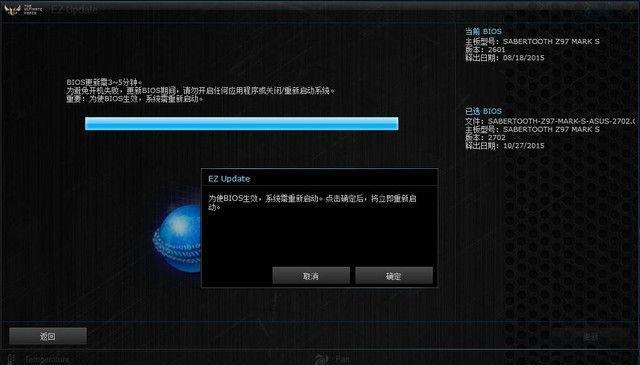
检查当前版本
下载升级文件
准备U盘工具
格式化U盘
解压升级文件
复制升级文件到U盘
设置BIOS启动顺序
重启计算机
进入BIOS设置界面
选择“Q-Flash”功能
选择U盘设备
确认升级文件
开始升级
等待升级完成
重启计算机并验证升级结果
第一段:检查当前版本
在开始进行BIOS升级之前,我们首先需要检查当前计算机所使用的技嘉主板的BIOS版本,以确定是否需要升级。打开计算机并进入BIOS设置界面,查找到“BIOS版本”或者类似的选项,记录下当前的版本号。

第二段:下载升级文件
在确定需要升级BIOS版本后,我们需要前往技嘉官方网站下载相应的升级文件。在网站上找到与您的主板型号对应的支持页面,进入下载区域,找到最新的BIOS升级文件并进行下载。
第三段:准备U盘工具
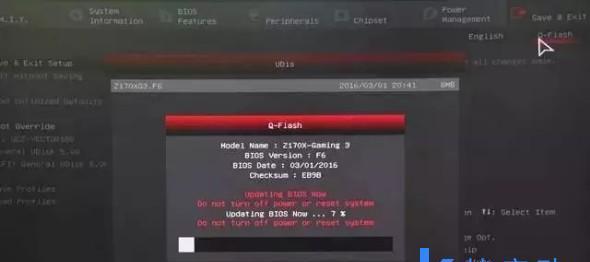
为了进行BIOS升级,我们需要一根可用的U盘来存放升级文件,并将其连接到计算机上。确保U盘没有重要的文件,并将其插入计算机的USB接口。
第四段:格式化U盘
在将升级文件复制到U盘之前,我们需要对U盘进行格式化操作,以确保其能够正常使用。打开计算机资源管理器,右键点击U盘图标,选择“格式化”选项,并按照默认设置进行格式化。
第五段:解压升级文件
在下载完成后,找到刚才下载的BIOS升级文件并进行解压。右键点击文件,选择“解压缩到当前文件夹”或类似选项,并等待解压过程完成。
第六段:复制升级文件到U盘
解压完成后,将得到的升级文件复制到之前准备好的U盘中。确保升级文件与U盘的根目录保持一致,避免将文件复制到子文件夹中。
第七段:设置BIOS启动顺序
重启计算机并进入BIOS设置界面,在“Boot”或者类似的选项中找到“Bootpriority”或者“启动顺序”选项,设置U盘为第一启动设备,并保存设置。
第八段:重启计算机
按下保存设置后,重启计算机,并确保U盘已正确连接到计算机上。计算机重启后将自动从U盘启动,并进入BIOS升级程序。
第九段:进入BIOS设置界面
按照屏幕提示,在计算机启动过程中按下相应的按键进入BIOS设置界面。通常情况下,这个按键是Del、F2或者F12键,具体取决于您的主板型号。
第十段:选择“Q-Flash”功能
进入BIOS设置界面后,使用方向键移动光标至“Q-Flash”或者类似的选项,并按下回车键进入。
第十一段:选择U盘设备
在“Q-Flash”界面中,选择U盘设备作为升级文件来源,并按下回车键进行确认。
第十二段:确认升级文件
在确认U盘设备后,系统将显示可用的升级文件列表。选择之前复制到U盘中的升级文件,并按下回车键进行确认。
第十三段:开始升级
系统将提示您确认升级操作,按下回车键开始升级BIOS。请确保在此过程中计算机处于稳定电源状态,以免造成升级失败。
第十四段:等待升级完成
升级过程可能需要一些时间,请耐心等待。在升级过程中,请勿关闭计算机或断开电源,以免造成损坏。
第十五段:重启计算机并验证升级结果
升级完成后,系统将自动重启计算机。进入BIOS设置界面,查找“BIOS版本”选项,并确认其已更新为最新版本。
通过本文的图文教程,我们学习了如何为技嘉主板进行BIOS升级。只要按照步骤操作,您就能够轻松完成此项操作,获得更好的性能和稳定性。升级BIOS时请务必谨慎操作,避免意外情况发生。
标签: 升级
版权声明:本文内容由互联网用户自发贡献,该文观点仅代表作者本人。本站仅提供信息存储空间服务,不拥有所有权,不承担相关法律责任。如发现本站有涉嫌抄袭侵权/违法违规的内容, 请发送邮件至 3561739510@qq.com 举报,一经查实,本站将立刻删除。
相关文章

升级至Windows10是许多台式电脑用户的一个重要需求。帮助大家顺利将台式电脑升级至Windows10,本文将为大家提供一份简单易懂的教程。...
2024-05-27 73 升级

苹果公司推出了新一代的iPhone,即苹果13、随着科技的不断进步。是否需要升级1541存储器却成为了消费者们的一大疑问,然而、在对于新手机的选择上。...
2023-12-19 97 升级

而每一代的升级都引起了用户的关注,iPhone是目前市场上的智能手机之一。以及新一代iPhone13所带来的新特性和升级,本文将重点介绍iPhone1...
2023-12-11 110 升级

让用户体验更加流畅和便捷,Windows11是微软最新推出的操作系统,它带来了全新的设计和功能。教你如何一步步完成升级过程,想要升级至Windows1...
2023-12-10 129 升级
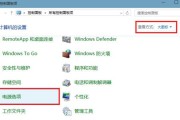
更稳定的功能,作为最新的操作系统版本,Windows10为用户提供了更强大。升级到Windows10家庭版将使您能够享受到更多的特性和改进。帮助您顺利...
2023-12-06 126 升级

现如今,电脑的更新换代速度也越来越快,科技日新月异。这些电脑的性能和速度已经远远跟不上现代需求,然而、许多人仍然使用着老旧的电脑。让其焕发新生、我们可...
2023-11-21 105 升级